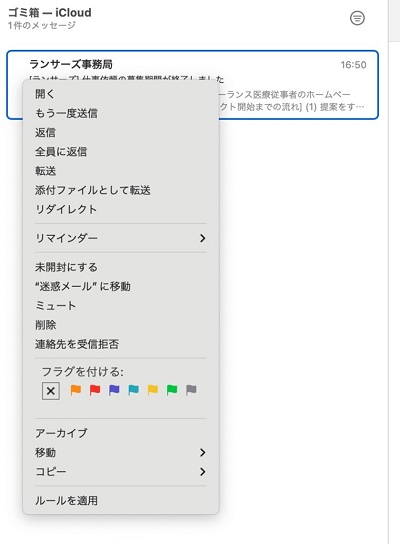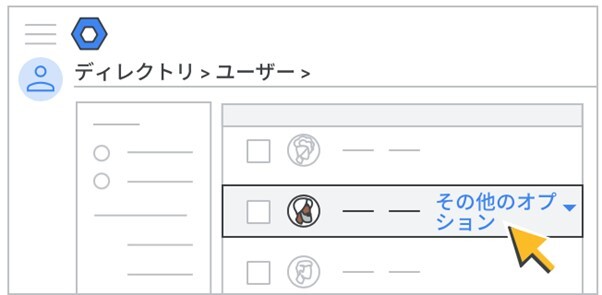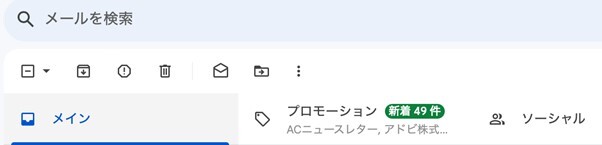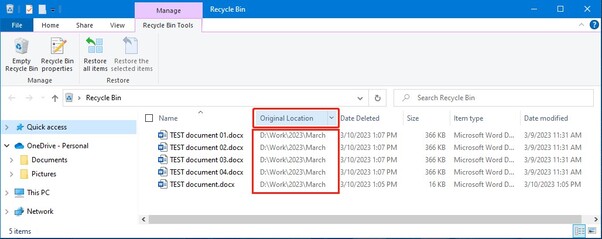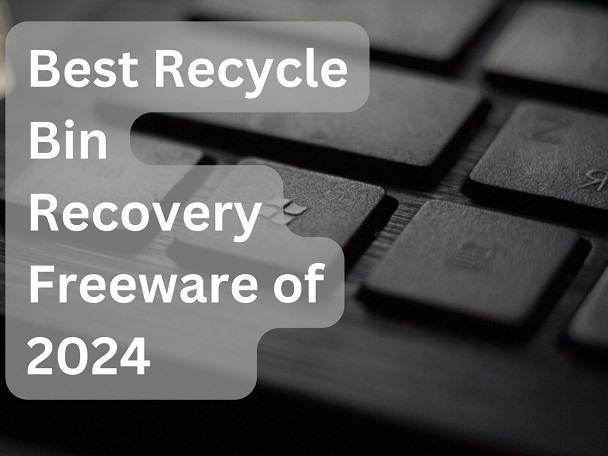"휴지통에서 실수로 삭제한 이메일을 복구하고 싶다"
"삭제한 이메일이 휴지통에 없다"는 상황에 직면한 적이 많을 것입니다.
특히 중요한 이메일이 사라졌을 때는 긴장될 것입니다. 그러나 안심하세요. 이 글에서는 초보자도 쉽게 따라 할 수 있는 단계별 절차로 휴지통에서 삭제한 이메일 복구 방법을 자세히 설명하겠습니다. 이것을 읽으면 더 이상 삭제한 이메일을 복구하는 데 어려움을 겪지 않게 될 것입니다.
휴지통에서 삭제한 이메일을 복구할 수 있나요?
먼저 이메일이 완전히 삭제된 경우, 일반적으로 복구가 어려울 수 있습니다. 그러나 완전히 삭제되지 않은 경우에는 복구 가능성이 남아 있습니다. 이메일 서비스에 따라서는 일정 기간 내 백업으로 복구할 수 있는 경우도 있습니다. 또한, 전문적인 데이터 복구 소프트웨어를 사용하면 삭제된 이메일을 되찾을 수 있는 경우도 있습니다.
예를 들어 Gmail의 경우 휴지통에서 삭제한 메일이 일정 기간 동안 Google 서버에 남아 있을 수 있습니다. Gmail 관리 콘솔을 사용하면 관리자가 메일을 복구할 수 있는 경우도 있습니다. 또한, 데이터 복구 소프트웨어를 사용하면 삭제된 메일을 복구할 수 있는 경우도 있습니다.
메일을 복구하기 전에 먼저 메일 서비스의 복구 옵션과 지원을 확인해보세요. 그래도 복구할 수 없는 경우에는 데이터 복구 소프트웨어를 사용하는 것을 검토해보세요. 다음 파트에서는 구체적인 단계를 포함하여 휴지통에서 삭제한 메일을 복구하는 방법에 대해 자세히 설명하겠습니다.
휴지통에서 이메일을 컴퓨터로 복구하는 기본적인 절차
휴지통에서 삭제한 메일을 복구하는 방법은 사용하는 기기에 따라 다릅니다. 이 파트에서는 Windows PC와 맥북을 사용하여 휴지통에서 삭제된 메일을 복구하는 기본적인 절차를 소개합니다. 지침에 따라 삭제한 메일을 복구해 보세요.
Windows PC의 경우:
- 이메일 클라이언트나 웹 브라우저를 열고 왼쪽 메뉴에서 "휴지통" 아이콘을 클릭합니다.
- 복구하려는 이메일을 선택하고 마우스 오른쪽 버튼을 클릭합니다. 나타나는 메뉴에서 "이동"을 선택합니다.
- 이동할 폴더를 선택합니다. 보통은 "받은 편지함"을 선택합니다.
-
"받은 편지함으로 이동되었습니다"라는 메시지가 표시되면 이메일이 받은 편지함으로 복구되었는지 확인합니다.

이동이 완료되면 "받은 편지함으로 이동되었습니다"라는 메시지가 표시됩니다. 이제 받은 편지함으로 돌아가서 이메일이 복구되었는지 확인합니다.
맥북의 경우:
- 이메일 클라이언트나 웹 브라우저를 열고 왼쪽 메뉴에서 "휴지통"을 클릭합니다.
- 복구하고자 하는 이메일을 선택하고 삭제하기 전 이메일이 저장된 폴더로 드래그 앤 드롭을 합니다.
-
복구하고자 하는 이메일을 선택하고 마우스로 드래그하여 삭제하기 전 저장되어 있던 폴더에 드롭합니다. 보통은 "받은 편지함"입니다.

이메일의 받은 편지함을 확인하여 휴지통의 데이터가 복구되었는지 확인합니다. 받은 편지함을 열어서 이메일이 복구되었는지 확인하세요.
휴지통에서 완전히 삭제된 이메일을 복구하는 방법
휴지통에서 완전히 삭제된 이메일을 복구하는 것은 쉽지 않지만 몇 가지 방법으로 가능합니다. 여기서는 Gmail의 관리 콘솔을 사용하는 방법과 데이터 복구 소프트웨어를 사용하는 방법을 소개합니다.
방법1. Gmail의 관리 콘솔을 사용하여 이메일 복구하기
Gmail의 관리 콘솔을 사용하면 삭제된 이메일을 복구할 수 있습니다. 이 기능은 G Suite (Google Workspace)를 사용하는 조직 관리자 대상의 기능입니다.
- Google 관리 콘솔에 로그인
관리자 계정으로 Google 관리 콘솔에 로그인합니다. - 사용자 선택
메뉴에서 "디렉터리">"사용자"를 선택하고 복구하려는 이메일이 있는 사용자 계정을 선택합니다. -
데이터 복원
사용자 이름 옆에 있는 "기타 옵션">"데이터 복원"을 클릭합니다.
- 대상 기간 선택
복구하려는 Gmail 메시지의 날짜 범위를 지난 25일 이내에서 선택합니다. - 데이터 유형 선택
복구할 데이터 유형으로 "Gmail"을 선택합니다. - 복원 클릭
"복원"을 클릭하고 복원 프로세스가 완료될 때까지 기다립니다. 이 과정을 통해 선택한 기간 내에 삭제된 이메일이 사용자의 받은 편지함에 복원됩니다.
방법2. 데이터 복구 소프트웨어를 사용하여 완전 삭제된 이메일 복구하기
Gmail의 관리 콘솔을 사용할 수 없거나 더 강력한 복구 방법이 필요한 경우, 데이터 복구 소프트웨어를 사용할 수 있습니다. 여기서는 4DDiG Windows데이터 복구 소프트웨어를 사용하여 완전 삭제된 이메일을 복구하는 방법을 소개합니다.
4DDiG Windows 데이터 복구는 단 3단계로 삭제된 데이터를 신속하게 복구할 수 있는 소프트웨어입니다. 사진, 동영상, 문서, 음성 등 2,000종 이상의 데이터 형식을 지원하며 완전히 삭제된 이메일의 복구도 가능합니다.
- 스캔 대상 선택:
Tenorshare 4DDiG를 실행한 후 화면에서 복구하려는 데이터가 있는 드라이브나 파티션을 선택합니다. "스캔"을 클릭합니다.

- 파일 미리 보기:
일부 파일은 스캔하는 데 몇 분이 걸릴 수 있지만, 모든 삭제된 파일을 스캔하는 데는 시간이 걸릴 수 있습니다. 스캔 결과가 나오면 원하는 파일 유형을 클릭하여 세부 정보를 미리 볼 수 있습니다.

- 파일 복원:
복구하려는 파일에 체크를 하고 복원하려는 파일의 저장 위치를 선택하여 복원 작업을 실행합니다.

주의:
원래 위치에 저장 경로를 선택하면 데이터가 덮어씌워져 복구할 수 없을 수 있습니다.
다음 파트에서는 이메일을 실수로 삭제하지 않기 위한 대책으로 "아카이브" 기능을 활용하는 방법에 대해 설명하겠습니다.
이메일을 실수로 삭제하고 싶지 않다면 "아카이브" 사용하기
소중한 이메일을 실수로 삭제하는 위험을 피하기 위해 Gmail의 "아카이브" 기능을 활용합시다.
이 기능을 사용하면 중요한 이메일을 안전하게 보관하고 필요할 때 쉽게 접근할 수 있습니다. 여기서는 Gmail의 아카이브 기능 사용 방법에 대해 PC 버전의 절차를 중심으로 자세히 설명하겠습니다.
아카이브 기능의 이용방법
1. 이메일을 아카이브 하는 방법
- 아카이브 하려는 이메일 왼쪽에 있는 체크박스를 클릭합니다.
-
화면 상단에 표시된 아카이브 버튼(폴더 아이콘과 아래로 향한 화살표가 있는 아이콘)을 클릭합니다.

- 여러 이메일에 체크를 하고 동시에 아카이브 하는 것도 가능합니다.
2. 아카이브 된 이메일을 확인하는 방법
- 왼쪽 메뉴에서 "더 보기"를 클릭하여 메뉴를 펼칩니다.
- 메뉴에서 "모든 메일"을 클릭합니다. 여기에 아카이브 된 이메일이 표시됩니다.
- 검색 창의 오른쪽 끝에 있는 "▼"를 클릭하여 검색 옵션을 열고 제목이나 수신자, 날짜 등으로 이메일을 검색합니다.
3. 아카이브 된 이메일을 복원하는 방법
- 아카이브 된 이메일에 체크를 합니다.
- 화면 상단에 표시된 "받은 편지함으로 이동"을 클릭합니다.
- 이메일을 열어서 "받은 편지함으로 이동"을 클릭하여도 받은 편지함으로 복원할 수 있습니다.
맺음말
본 글에서는 휴지통에서 삭제한 이메일을 복구하는 방법을 설명했습니다. 중요한 이메일을 실수로 삭제했더라도 Gmail의 관리 콘솔을 사용하거나 데이터 복구 소프트웨어인 4DDiG Windows 데이터 복구을 이용하면 복구할 수 있습니다. 또한 Gmail의 아카이브 기능을 활용하여 중요한 이메일을 실수로 삭제하지 않도록 할 수도 있습니다. 이러한 방법들을 활용하여 이메일을 확실히 복구하고, 앞으로도 안전하게 보관하세요.